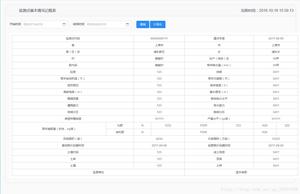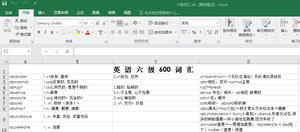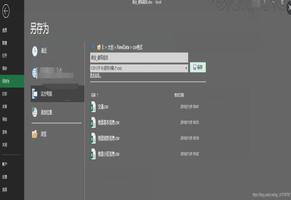修复:Excel中的“Microsoft已阻止宏运行”错误
Microsoft在 2022 年为 Windows 版 Microsoft Excel添加了额外的安全功能,以保护用户免受有害 Excel 宏的侵害。在黑客尝试使用宏的次数急剧增加后,微软不得不采取行动保护客户。
Microsoft 的这一修改阻止了宏对从 Internet 下载的文件进行操作。但是,由于宏是自动化 Excel 并简化 Excel 工作表工作的绝佳方式,因此无法使用实际宏可能会导致某些用户的工作变得更加费力并降低他们的工作效率。
什么是 VBA 宏:
VBA 宏是在 MS Office程序中运行的用户编写的代码段。在某些情况下,他们通过帮助启用文件中的自定义自动化,将 MS Excel 从平面电子表格转换为功能齐全的 GUI 应用程序界面。将 VBA 的强大功能引入定制的客户项目构成了各个业务开发部门开展的大部分工作。促进在我们的客户已经在使用的确切 MS Office 产品中快速开发自动化和应用程序。
区分有效和恶意 VBA 代码可能极具挑战性。因此,所有 Excel 用户都受到 Microsoft 实施的安全性的影响。包含绝对安全宏的文件也会显示相同的警告通知,因此无需担心。本文提供了快速补救措施的说明,可帮助您修复“ Microsoft 已阻止宏运行,因为此文件的来源不受信任”错误。
1.从文件属性中取消阻止文件
当您从 Internet 下载文件或从另一台计算机导入该 excel 文件时,Windows 将阻止它并限制其正常工作的功能。这是一项安全功能,但它会阻止用户完全访问文件并在应用程序中使用它。如果文件被阻止,您将无法在该特定 Excel 文件上使用宏。按照以下步骤取消阻止 Windows 计算机上的文件:
- 关闭工作簿。
- 右键单击工作簿文件,然后单击“属性”按钮。
- 确保在“常规”选项卡下选中“安全”中的“取消阻止”框,然后单击“应用”和“确定”。
- 现在再次打开工作簿。
- 现在尝试再次运行宏并检查您是否再次遇到相同的 错误。
2. 添加可信位置。
Microsoft Excel 允许您在其目录中添加受信任的位置,这样您就不必一次又一次地取消阻止文件。您只需将文件下载到您在受信任部分中添加的位置,Excel 将自动将其识别为安全文件,并自动解除阻止。
- 按菜单栏上的“文件”按钮。
- 现在按“选项”按钮。
- 导航到信任中心>信任中心设置>受信任位置
- 在Trusted Locations内,单击“添加新位置”。
- 按浏览。
- 选择您要指定为受信任位置的任何文件夹。从所选文件夹打开 Excel 文件时,如果您在受信任的位置下载或导入文件,您将不会再次看到错误消息。
- 确保选中“此位置的子文件夹也受信任”选项,以便您在该文件夹内创建子文件夹时仍然可以运行宏。
- 将文件移动到所选文件夹后重新打开文件。这现在应该允许您在Trusted 文件夹中存在的任何 excel 文件上运行宏。
3. 卸载并重新安装 Microsoft Excel。
如果早期修复需要此程序的较新版本或程序的文件完整性受到损害,则重新安装 Microsoft Excel 可以修复您的问题。使用此修补程序,您可以确保您的 Microsoft Excel 副本是最新的。
要卸载 Microsoft Excel,您需要执行以下步骤:
- 按键盘上的Windows 键 + R打开“运行”对话框。
- 键入“appwiz.cpl”并按 Enter 键打开“程序和功能”窗口。
- 滚动浏览已安装程序列表并找到 Microsoft Excel。
- 单击 Microsoft Excel,然后单击“卸载”按钮。
- 按照提示卸载Microsoft Excel。
要重新安装 Microsoft Excel,您需要执行以下步骤:
- 转到 Microsoft 网站并登录您的帐户。
- 单击“Office”选项卡,然后单击“安装”按钮。在您的计算机上安装 Microsoft Excel 的提示会因您的特定操作系统和 Microsoft Excel 版本而异。但是,一般过程应类似于以下内容:
- 在微软网站上点击“安装”按钮后,系统会提示您选择要安装的Office版本。选择您喜欢的一个,然后单击“安装”。
- 系统可能会提示您选择安装 32 位还是 64 位版本的 Office。如果您不确定选择哪个版本,可以选择默认选项,通常是 32 位版本。
- 您可能需要接受Microsoft Office 许可协议。阅读协议,如果您同意这些条款,请单击“接受”。
- 系统将提示您选择要安装 Office 的位置。您可以接受默认位置或选择其他位置。
- 安装过程将开始,您可能会看到一个进度条或其他显示进度的指示器。
- 安装完成后,系统会提示您打开 Office 应用程序(例如 Excel)以完成激活过程。
- 如果 marcos 仍然不起作用,请在这个较新的安装上重复上述修复,这可能会解决您的宏错误问题。
希望这些修复解决了您的宏未运行错误问题。
以上是 修复:Excel中的“Microsoft已阻止宏运行”错误 的全部内容, 来源链接: utcz.com/dzbk/942450.html